「新しくASUS社からROG Allyっていうハードが出たけど、SteamDeckから乗り換えようか迷ってる!」とか、
「SteamDeckはスルーしたけどROG Allyは良さそう!」とか、次々と新しいハードが出る昨今で悩んでいる人が居ると思います。
今回は、実際ROG Allyを使ってみてどうか、というのSteamDeckと様々な面から比較検証してみようと思います。
一応最初に断っておくと、あくまで私はSteamDeck愛好家なので少し偏った意見が有ると思いますが、なるべくフラットに評価するよう心がけますので、よろしくお願いします。
スペック上の違い
まず最初にスペック上で見て分かる箇所で比較検討していきます。カタログ上でそれは確認済みだぜって方はすっ飛ばしちゃってください。
オペレーティングシステム
・Steam Deck: SteamOS 3.0 (Archベース)
・ROG Ally: Windows 11 Home
SteamDeckはSteamOSというValve Corporationが開発した独自のOSを採用しています。なので基本的にはSteamのゲームしか遊べません。
それに対してROG AllyはWindowsを搭載していてWindowsに対応しているゲームであれば何でも遊ぶことができます。
プロセッサ
・Steam Deck:
AMD APU, Zen 2 4c/8t, 2.4-3.5GHz (最大448 GFlops FP32), GPU: 8 RDNA 2 CUs, 1.0-1.6GHz (最大1.6 TFlops FP32), APU電力: 4-15W
・ROG Ally:
AMD Ryzen™ Z1 Extreme Processor, “Zen4”アーキテクチャ、4nmプロセス、8コア/16スレッド、24MB全キャッシュ、最大5.10GHzブースト、
GPU: AMD Radeon™ Graphics (AMD RDNA™ 3, 12 CUs, 最大2.7 GHz, 最大8.6TFlops), TDP: 9-30W
スペックを比較すると、ROG AllyのプロセッサはSteam Deckのプロセッサよりも新しい世代のものを採用しており、より高速なクロック速度とより多くのコア数を備えています。
また、GPUの性能についても、ROG AllyがSteam Deckよりも高い性能を発揮することがわかります。
TFlopsに注目!
どこを見れば良いのか良くわかんねえ!って感じの人も居るかもしれませんし、私も勉強不足でそっち寄りの人間ではありますが、TFlopsというのに注目すれば良さそう。
Flopsというのは、コンピュータの計算能力を測定する指標の一つ。実際はメモリや通信速度など、様々な要因により左右するのでこれだけで判断するのは危険ですが、計算やグラフィック処理ではこの数値がよく使われるらしいです。
見てみると、SteamDeckが最大1.6Tflopsなのに対してROG Allyは最大8.6Tflops。ちなみにPS5のGPUは10.28Tflopsだそう。
メモリ
・Steam Deck: 16GB LPDDR5 (5500 MT/s quad 32-bit channels)
・ROG Ally: 16GB LPDDR5 (6400MT/s dual channel)
メモリは両方16GBで、ほぼ同等。
ストレージ
・Steam Deck: 64GB eMMC (PCIe Gen 2 x1), 256GB NVMe SSD (PCIe Gen 3 x4 or PCIe Gen 3 x2), 512GB NVMe SSD (PCIe Gen 3 x4 or PCIe Gen 3 x2)
・ROG Ally: 512GB PCIe® 4.0 NVMe™ M.2 SSD (2230)
ストレージに関しては64GB、256GB、512GBと3種類有るのに対してROG Allyは512GB一択。
これに関しては、AAAゲームを沢山インストールしたいのであれば512GBでも足りないという問題が両方にあります。
ディスプレイ
Steam Deck:
ディスプレイサイズ:7インチ
解像度:1280 x 800ピクセル(16:10 アスペクト比)
リフレッシュレート:60Hz
明るさ:400 nits
ROG Ally:
ディスプレイサイズ:7インチ
解像度:1920 x 1080ピクセル(16:9 アスペクト比)
リフレッシュレート:120Hz
明るさ:500 nits
ディスプレイに関してはROG Allyの方が優れています。同じ7インチでありながらも16:9なので、16:9にしか対応していないゲームではより大きく表示できますし、解像度も、リフレッシュレートも明るさもROG Allyの方が大きいです。
バッテリー
Steam Deck: 40Whrバッテリー、2 – 8時間のゲームプレイ
ROG Ally: 40WHrs, 4S1P, 4セル Li-ion
バッテリーも同様の40Whrとなっています。
サイズと重量
Steam Deck: 298 x 117 x 49 mm、約669g
ROG Ally: 280 x 111 x 21.2 ~ 32.4 mm、608g
サイズと重量はROG Allyの方が小さい数値となっています。
質感
では次からは実際に使ってみての比較を並べていきます。


質感はSteamDeckがザラザラとしたテクスチャのプラスチックに対して、ROG Allyはもう少しサラッとした上品なプラスチックです。
サラッとしているので滑るかと思いきや、グリップ部分で滑り止めのテクスチャが付いていたりと細かく切り替わっていて、造形精度も非常に高く、満足感を得られます。
汎用性
多様な使い方を求める場合

数多くのゲームやゲーム以外の作業など、多様な使い方を求める場合にはWindowsを搭載しているROG Allyの方が圧倒的です。
SteamDeckにおいても、一応Epic Gamesなどのゲームは遊べますが、パフォーマンスが最適化されていなかったり、一部のオンラインゲームに対応していなかったり、なによりXBOXゲームパスに対応していません。
どうしてもやりたいゲームが対応していない、という場合はWindows機を選んだほうが良さそうです。
しかしWindowsだからといって、ドライバーの問題などで起動しない場合も有るので、その都度確認・対処が必要です。
インターフェイス
インターフェイスはほぼ変わらず同じように搭載されています。強いて言うならば、Allyには外部GPU用の独自端子が付いています。


SteamDeckではほぼコントローラーで対応できるのでこの端子数で問題ないと感じますが、
Allyは使い方によって、例えばPCのように使ったり、物理キーボード、マウスで入力したいなどある場合、ドック必須と感じます。
タッチパネル操作でなんとかなるものの、あぁ今マウスキーボード使いたいな、と感じる場面がそれなりにあるように感じます。
携帯性について

携帯性に関しては若干Allyの方が小さく、軽いので携帯性に優れています。
しかし私の体感的にはここまでのサイズ感となるとどっちもどっちといった印象です。
Allyのサイズに関しては、携帯性と言うよりは画面占有率の高さ、ベゼルの小ささによる没入感の強さをメリットに感じます。
操作性
グリップ感


グリップ感はどちらも練られていて重量を感じにくいデザインとなっています。
SteamDeckは一眼レフカメラのようにしっかりと包み込めるのに対して、ROG Allyはカーブを指に添わせて、挟み込むようなイメージです。
疲れにくいのはより大きなグリップのSteamDeckですが、ROG Allyは厚みが抑えられながらもしっかりとしたグリップを感じるので、バランスが良く感じます。
ボタンレイアウト


Steam DeckとROG Allyは両方とも基本的なゲームパッドです。
ABXYボタン、デュアルアナログスティック、十字キー、LRアナログトリガーなど、XBOXコントローラーに基づいたボタンが採用されています。
ボタンレイアウトはSteamDeckではコントローラー部分をかなりゆったり大きく取っていて、ボタンとアナログスティックが並列に並び、指に負担になりにくい配置となっています。
対してROG Allyでは、XBOXコントローラーに近いレイアウトとなっていながら幅が少し狭いので、一番負担が少なく操作しようと思うと、右アナログスティックと十字キーは指先で操作すると言うよりは、親指の関節部分で操作するような感覚となります。
ボタンの押し心地
ボタンの押し心地は両者かなり似ていて、細かな好みはあるかと思いますが概ねどちらかが気に入っていれば違和感がないと思います。

強いて言うならば、SteamDeckの背面ボタンはがっつりグリップの位置にあり、かなり硬めなので使いこなすのにかなり慣れが要るのに対して、
ROG Allyの背面ボタンは位置も硬さもちょうど良く、使いこなしやすいように感じます。
トラックパッドの優位性

Steam Deckはトラックパッドを採用していて、無くても問題は無いっちゃ無い、くらいの感じではありますが、状況や遊んでいるゲームによってちょっと便利だと感じます。
ディスプレイ
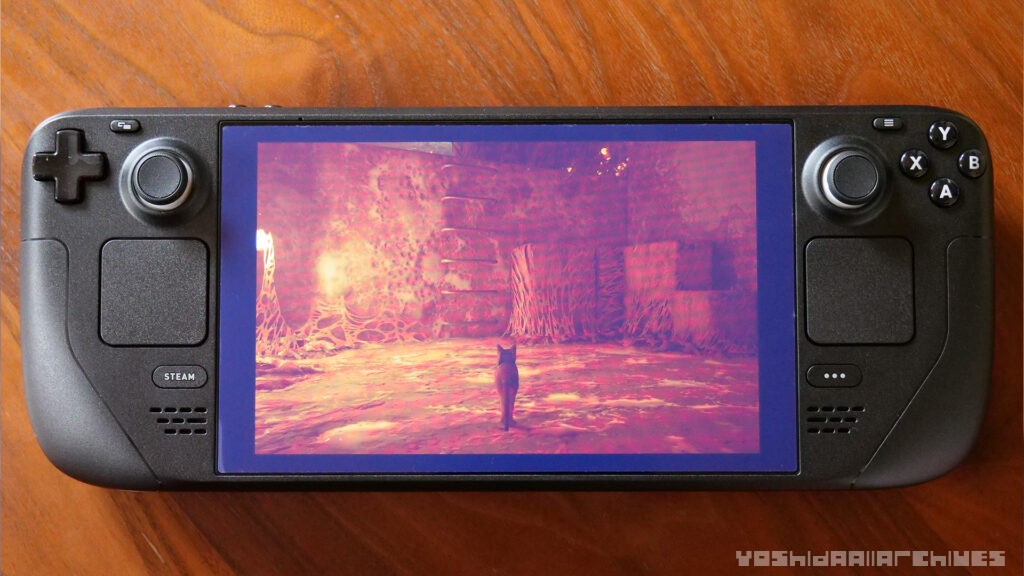

ROG Allyのディスプレイはより高い解像度(フルHD)とリフレッシュレート(120Hz)で、より鮮明で、よりスムーズに見えます。
純粋にディスプレイのスペックだけを比較すると、ROG Allyの方が優れていると言えます。
ですが、解像度が高くなればなるほど求められるCPU性能も上がってくるので、ROG Allyは強いCPUに見合ったディスプレイ、SteamDeckもCPUスペックにあったディスプレイを搭載していると使っていて感じます。
スピーカー
スピーカーに関してはどちらもかなり良いですが、SteamDeckの衝撃は忘れられません。
SteamDeckのスピーカーはしっかりとした重低音からクリアな高音域までしっかりと聴こえて、まるで大きなテレビ用スピーカーかのような体験を携帯ゲーム機で実現しています。凄い。
対してROG Allyも悪くはありませんが、SteamDeckと比べると少し低音が弱く、その代わり広がりが強い聴こえ方のサウンドです。なので没入感の高さで言うと、意外とROG Allyの方が良いかもしれません。
UI
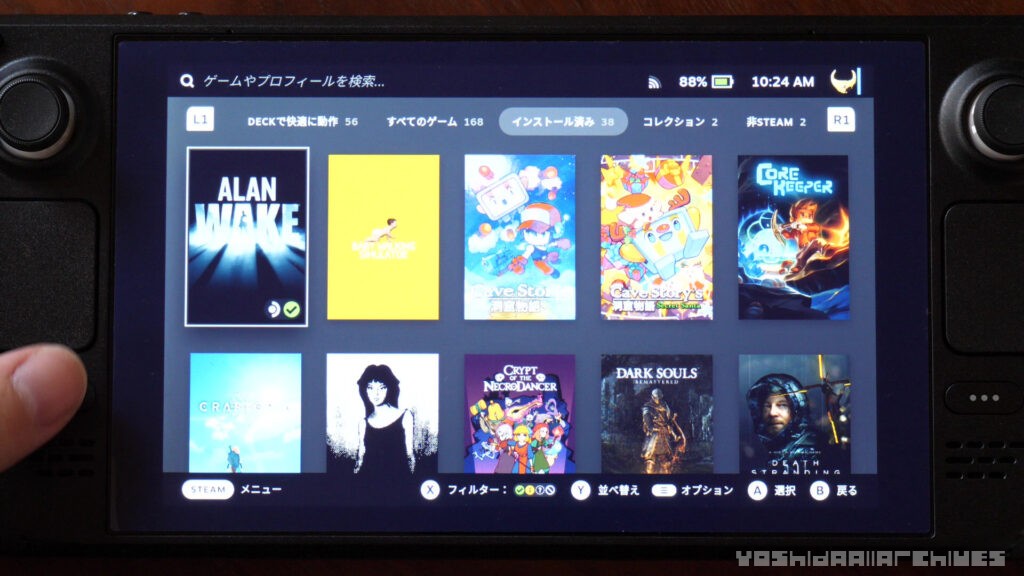
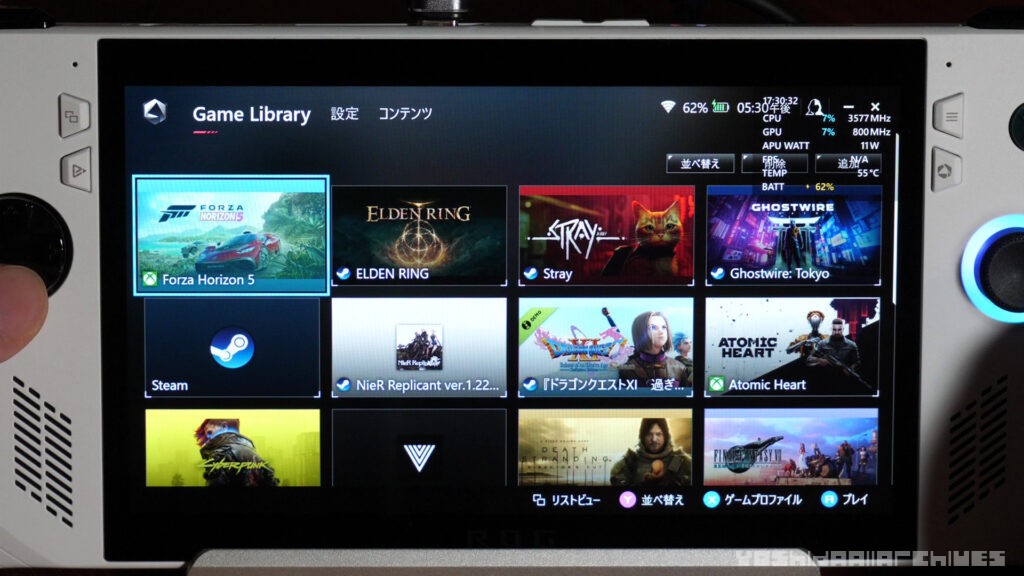
UIに関して、どのような使い方をしているかにもよりますが、SteamOSはすべてコントローラーで操作できるように開発されています。
それに対してROG Allyをに搭載されているWindowsでは、プリインストールされているアプリのお陰で基本的にコントローラーで操作できるよう頑張っていますが、まだまだ不安定です。
場合によってはアナログスティックでカーソルを動かさなければいけませんが、上手く割り当てられていなかったり、ゲームが何故か起動しなかったりと、節々にWindowsならではの挙動を感じます。
スリープ

スリープに関してもWindowsらしく、何故か復帰しなかったり、何もしていないのに復帰したり、復帰後遊んでいたゲームが落ちていたりします。なのでゲームの途中で安心してスリープで場をつなぐのが難しいです。
しかしSteamDeckでは復帰の確実性はかなり高く、スリープ中の消費電力の少なさも良いです。
バッテリー持ち

バッテリー持ちに関しては正直どっちもどっちで、使い方に依存します。最高画質でAAAゲームをプレイしたいのであればその分消費電力が増えるのでバッテリーの減る速度は早くなります。
なのでどうにかしたい場合は、設定を下げて通常よりも持たせることもできます。
今後バッテリー持ちが良い端末を期待したいのであれば、開発側がPC用であっても携帯ハード用の設定を用意してくれる、もしくはWindows自体の消費電力が下がる、もしくは倍ぐらいの重さになる代わりに大容量バッテリーを搭載する、などしか無いと思います。
SteamDeckはゲームに合わせて自動で消費電力を調整してくれるのが良いですね。
結論

結論としては、一番は用途によってROG AllyにするのかSteamDeckにするのかを決めるのが良いかと思います。
用途というのは、絶対にゲーパスやりたいし、なんならワード・エクセル、動画編集までやりたい!くらいの幅広い使い方をしたい場合にはWindows搭載しているROG Ally、
Steamのゲームを遊べるゲーム機が欲しいのであればSteamOSが使いやすいSteamDeck、という選び方です。
しかし同じ観点から金額を見ると、PCとしては意外とコスパが良いROG Ally、ゲーム機としては結構高いSteamDeckみたいな印象になってしまうので、どちらが最高なのか、というのは個人的にはまだ結論は付いていません・・・。
一応、WindowsをSteamDeckっぽく使えるようにするChimeraOSというものがあるらしく、そちらのAllyでの動作が安定するようになったら導入してみたいなとは思っています。





